Paramètres d'écran – Sony Xperia Z4 Tablet SGP771 Manuel d'utilisation
Page 53
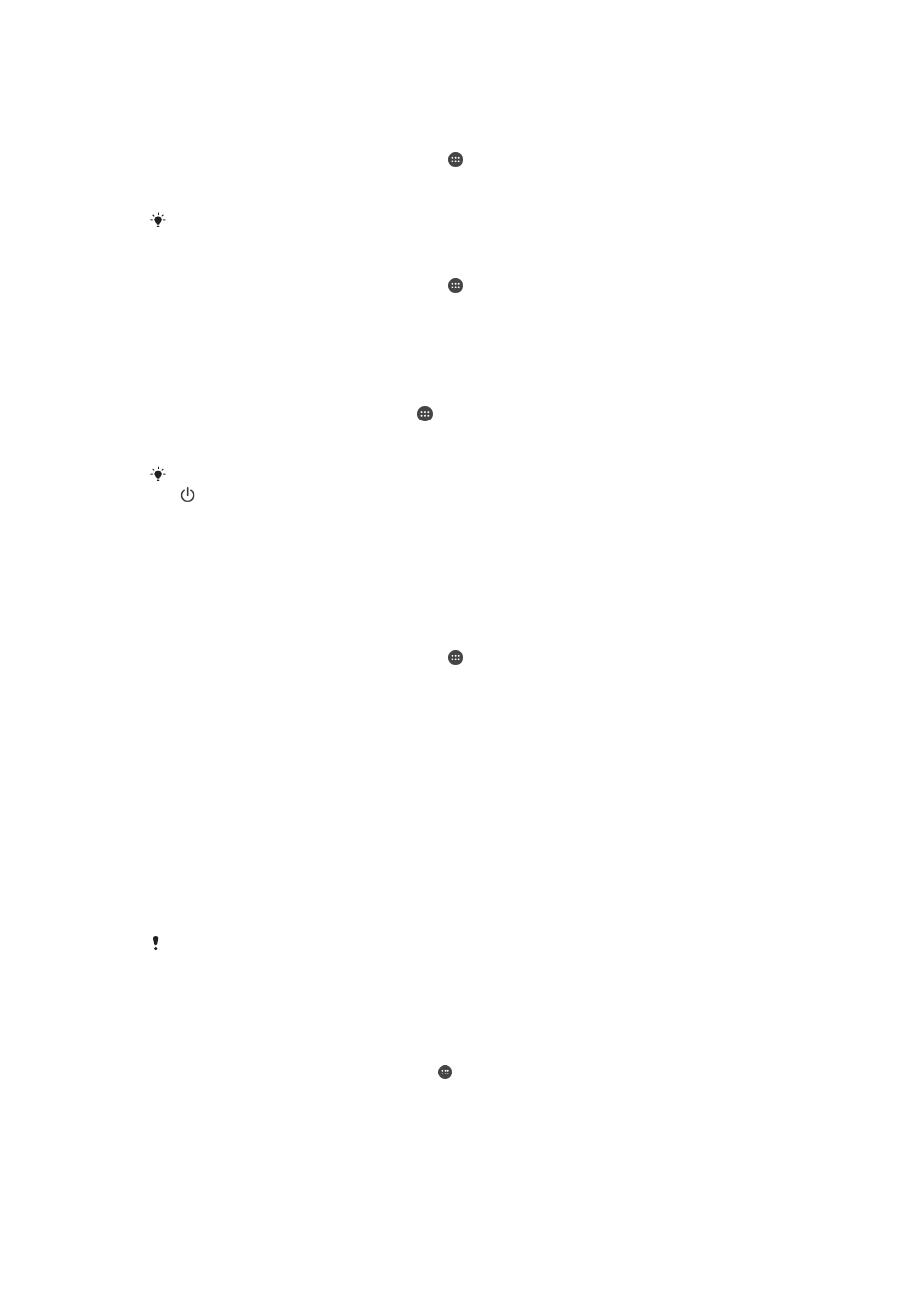
Paramètres d'écran
Régler la luminosité de l'écran
1
Dans votre écran d'accueil, appuyez sur .
2
Recherchez
Réglages > Affichage > Niveau de luminosité et appuyez dessus.
3
Faites glisser le curseur pour régler la luminosité.
Baissez le niveau de luminosité pour prolonger l'autonomie de la batterie.
Pour activer la vibration au toucher de l'écran
1
Dans votre écran d'accueil, appuyez sur .
2
Recherchez
Réglages > Sons et notifications > Autres sons et appuyez dessus.
3
Faites glisser le curseur en regard de
Vibrer au toucher vers la droite. L'écran
vibre désormais lorsque vous appuyez sur les touches de raccourci et certaines
applications.
Pour régler le temps d'inactivité avant la désactivation de l'écran
1
Dans votre Écran Accueil, tapez sur .
2
Tapez sur
Réglages > Affichage > Veille.
3
Sélectionnez une option.
Pour désactiver rapidement l'écran, appuyez rapidement sur la touche de mise sous tension
.
Contrôle intelligent du rétroéclairage
Grâce au contrôle intelligent du rétroéclairage, l'écran reste allumé tant que vous tenez
l'appareil dans votre main. Une fois que vous posez l'appareil, l'écran s'éteint en fonction
du réglage du mode veille.
Pour activer la fonction de contrôle intelligent du rétroéclairage
1
Dans votre écran d'accueil, appuyez sur .
2
Recherchez
Réglages > Affichage > Contrôle intelligent du rétro-éclairage et
appuyez dessus.
3
Faites glisser le curseur vers la droite.
Épinglage d'écran
Utilisez l'épinglage d'écran pour configurer votre appareil afin qu'il affiche uniquement
l'écran d'une application particulière. Par exemple, si vous jouez à un jeu et que vous
touchez accidentellement la touche de navigation Écran d'accueil, la fonction
d'épinglage d'écran empêche l'écran actif de l'application d'être réduit. Vous pouvez
également utiliser cette fonction lorsque vous prêtez votre appareil à une autre personne
afin de rendre plus difficile l'accès à plusieurs écrans ou applications. Par exemple, vous
pouvez prêter votre téléphone à une personne souhaitant passer un appel et épingler
l'écran sur l'application Téléphone afin qu'elle ne puisse pas facilement utiliser d'autres
applications telles que Messagerie ou Email.
L'épinglage d'écran n'est pas une fonction de sécurité et n'empêche pas totalement les autres
utilisateurs d'annuler l'épinglage d'un écran et d'accéder à votre appareil. Pour protéger vos
données, vous devez configurer votre appareil de manière à ce qu'il demande un code PIN, un
mot de passe ou un schéma de verrouillage avant d'autoriser l'annulation de l'épinglage de
l'écran.
Pour activer l'épinglage d'écran
1
Dans votre Écran Accueil, appuyez sur .
2
Recherchez
Réglages > Sécurité > Épinglage d'écran et appuyez dessus.
3
Faites glisser le curseur vers la droite.
53
Il existe une version Internet de cette publication. © Imprimez-la uniquement pour usage privé.